Bạn cảm thấy phiền toái khó chịu khi wifi của mình ngày một giảm tốc độ khi internet khi có quá nhiều người sử dụng. Lúc này cách tốt nhất là chặn người dùng wifi để bảo mật an toàn và phục hồi tốc độ kết nối internet. Tham khảo ngay cách chặn người dùng wifi mà Limosa chia sẻ dưới đây và áp dụng ngay nhé.

MỤC LỤC
1. Cách chặn truy cập WiFi FPT
Để có thể chặn người dùng WiFi truy cập vào mạng FPT thì bạn thực hiện các bước như sau:
Bước 1: Hãy đăng nhập vào trang quản trị modem WiFi FPT
Bạn sử dụng máy tính hoặc là điện thoại đã kết nối với mạng WiFi đó và tiến hành nhập địa chỉ sau vào thanh truy vấn trong trình duyệt web: 192.168.1.1, cụ thể:
- Username: admin
- Password: admin hoặc bạn có thể tìm thấy ở mặt dưới của thiết bị phát WiFi đã được FPT cung cấp.
Bước 2: Tiến hành xem địa chỉ MAC thiết bị
Theo đó, tại mục Gateway Status, bạn chọn Device Table để xem người kết nối WiFi. Lúc này bạn sẽ nhìn thấy danh sách người bắt WiFi của bạn qua địa chỉ MAC.
Sau đó hãy xác định xem địa chỉ MAC nào là máy tính hoặc điện thoại của mình đang sử dụng WiFi này. Còn với những địa chỉ MAC khác không rõ hãy chặn wifi chùa ngay
Bước 3: Chặn địa chỉ MAC thiết bị không rõ
Cụ thể tại mục Security Setup bạn hãy lựa chọn mục Parental Control sau đó thì tick chọn vào mục Blocking List để có thể thực hiện chặn WiFi theo địa chỉ MAC.
Tiếp theo thì bạn lựa chọn địa chỉ MAC của thiết bị mà mình muốn chặn WiFi và tiến hành thêm vào danh sách chặn WiFi sau đó Apply.
Lưu ý rằng trường hợp nếu bạn không áp dụng cách chặn người khác dùng Wifi thì nên tiến hành đổi mật khẩu WiFi hoặc hãy ẩn tên WiFi để đảm bảo tín hiệu đường truyền internet của mình được nhanh nhất và riêng tư nhất.
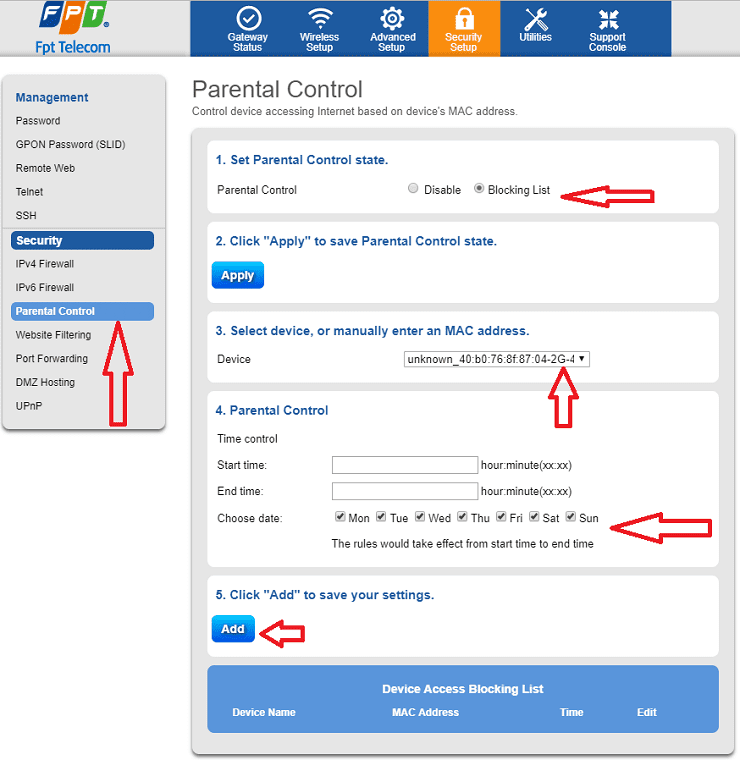
2. Cách chặn người dùng WiFi VNPT
Cách chặn Wifi VNPT được thực hiện qua các bước như sau:
Bước 1: Hãy đăng nhập để thiết lập thông số cho modem VNPT.
Bạn kết nối điện thoại hoặc máy tính với WiFi mà mình cần chặn người dùng. Sau đó tiến hành mở trình duyệt web trên thiết bị và hãy nhập địa chỉ sau: 192.168.1.1
Lúc này thì màn hình đăng nhập vào thông số Router WiFi sẽ được hiện lên, bạn hãy nhập vào khung Username là admin và mật khẩu là dãy ký tự được in tại vị trí mặt dưới của thiết bị phát WiFi nhà mạng VNPT.
Bước 2: Tiến hành kiểm tra các thiết bị đang kết nối mạng VNPT.
Bạn vào mục Device Info tại vị trí cột bên tay trái của màn hình, nhấn vào mục DHCP hay ARP, lúc này sẽ nhìn thấy địa chỉ MAC của những thiết bị đã từng hoặc là đang truy cập vào WiFi VNPT.
Lúc này thì bạn hãy lưu lại các địa chỉ MAC này rồi tiến hành chuyển qua bước tiếp theo để có thể chặn các thiết bị này. Thực hiện chặn từng thiết bị một để tìm ra thiết bị người dùng mà mình cần phải chặn.
Bước 3: Hãy chặn người lạ truy cập vào WiFi VNPT
Bạn vào mục Network Setting bên tay trái, sau đó lựa chọn vào mục Wireless và chọn tiếp MAC Filter.
Bây giờ thì trong mục MAC Filter bạn hãy nhấn vào nút ADD. Lúc này thì giao diện add hiện ra thì bạn nhập vào MAC địa chỉ MAC mà mình muốn chặn, nhấn Apply địa chỉ này sẽ xuất hiện ở trên phần MAC Filter.
Bây giờ thì bạn hãy nhấn chọn vào Deny (có nghĩa là từ chối), theo đó thì từ giờ về sau thì thiết bị này sẽ không thể truy cập vào mạng WiFi VNPT nữa, bạn hãy nhấn Apply là hoàn tất.
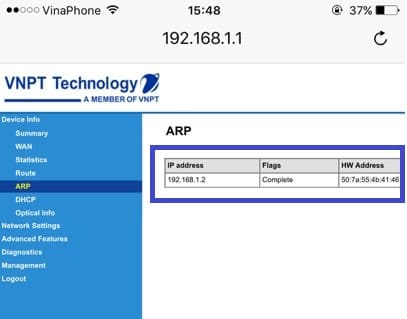
3. Cách chặn người dùng WiFi Viettel
Cách chặn người khác dùng WiFi Viettel sẽ có điểm khác biệt so với những nhà mạng khác và điểm khác biệt đó là giao diện quản lý cài đặt thiết bị WiFi.
Bước 1: Hãy đăng nhập quản trị Modem WiFi Viettel.
Hãy mở điện thoại hoặc máy tính và tiến hành kết nối vào mạng WiFi Viettel định chặn người dùng, sau đó thì mở trình duyệt web và nhập địa chỉ IP sau: 192.168.1.1
Bạn đăng nhập tên là “admin” và mật khẩu nằm tại vị trí mặt sau của modem WiFi hoặc bạn liên hệ Hotline của tổng đài Viettel 1800.8119 để có thể được hướng dẫn lấy password này.
Lựa chọn Login để tiến hành đăng nhập vào trang cấu hình WiFi Viettel.
Bước 2: Tiến hành xem địa chỉ MAC của những thiết bị đang kết nối vào WiFi.
Tại giao diện cấu hình bình thường, bạn hãy chọn Advanced setup, sau đó bạn chuyển sang thiết lập nâng cao.
Tiếp theo hãy nhấn chọn vào Status, lựa chọn DHCP Release, lúc này bạn sẽ thấy danh sách người sử dụng WiFi nhà bạn qua địa chỉ MAC.
Hãy tắt các thiết bị đang sử dụng WiFi của mình để có thể lọc ra địa chỉ MAC của các thiết bị lạ
Bước 3: Thực hiện chặn các thiết bị lạ kết nối vào WiFi.
Bạn lựa chọn mục WiFi Setup, chọn WiFi Settings. Tại mục Wireless MAC Address Filter, bạn hãy thực hiện theo các bước sau:
- Chuyển chế độ sang Activated.
- Tại những dòng “MAC Address #1”, “MAC Address #2”, “MAC Address #3”, “MAC Address #4”, thì bạn hãy nhập địa chỉ MAC của thiết bị lạ đã lưu lại tại bước 2.
- Lựa chọn APPLY để có thể lưu thiết lập chặn người dùng WiFi.

4. Cách chặn người dùng WiFi TP-Link
Bước 1: Bạn hãy sử dụng trình duyệt web của máy tính hoặc là điện thoại đã kết nối với mạng WiFi mà mình muốn chặn người dùng và truy cập vào địa chỉ sau: 192.168.1.1
Lúc này ở trang đăng nhập, bạn hãy nhập các thông tin tương ứng sau đây:
- ID: admin
- Password: admin
Bước 2: Bạn nhấn vào Wireless, lựa chọn Wireless statistics và xem danh sách những thiết bị mà mình không muốn chặn bằng cách tắt hết kết nối WiFi của mình.
Lưu lại những địa chỉ MAC còn kết nối ở trong danh sách sau khi bạn đã ngắt kết nối WiFi với tất cả thiết bị của mình, sau đó lưu lại và hãy chuyển qua bước tiếp theo.
Bước 3: Sau khi đã có địa chỉ MAC của những thiết bị này rồi, bạn hãy nhấn vào tab Wireless, lựa chọn MAC filtering.
- Hãy tích chọn vào ô Deny the stations not specified by any enabled entries in the list to access.
- Nhấn Add new và thêm những địa chỉ MAC mà bạn đã lưu lại lúc nãy vào danh sách chặn.
- Chuyển lựa chọn tại dòng Status thành Disabled.
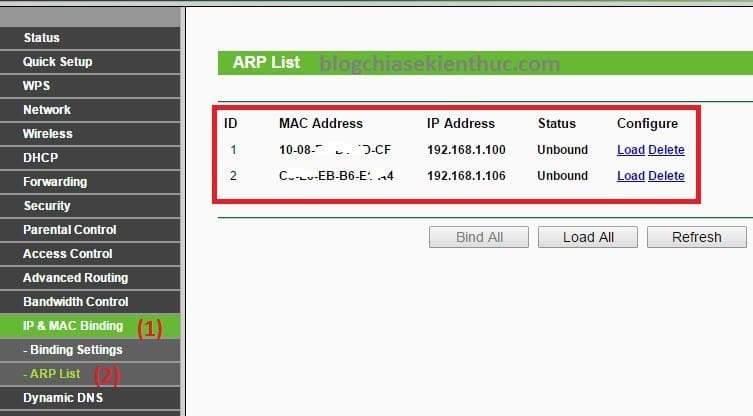
5. Cách chặn người dùng WiFi trên điện thoại
5.1. Cách chặn người khác dùng Wifi bằng Hi FPT
Với cách này thì sẽ chỉ áp dụng cho nhà mạng WiFi FPT và bạn là người đứng tên đăng ký sử dụng dịch vụ internet. Theo đó tiến trình thực hiện như sau:
Bước 1: Bạn tải về ứng dụng Hi FPT ở trên thiết bị di động của mình bằng đường link sau:
- Tải app Hi FPT cho điện thoại Android tại đây.
- Tải app Hi FPT cho điện thoại iPhone, iPad tại đây.
Bước 2: Bạn mở app lên và đăng nhập bằng số điện thoại của mình đã đăng ký với nhà mạng.
Bước 3: Ở màn hình chính, bạn hãy chọn Modem, lựa chọn Danh sách kết nối, chọn Chặn nếu bạn muốn chặn người dùng WiFi này.
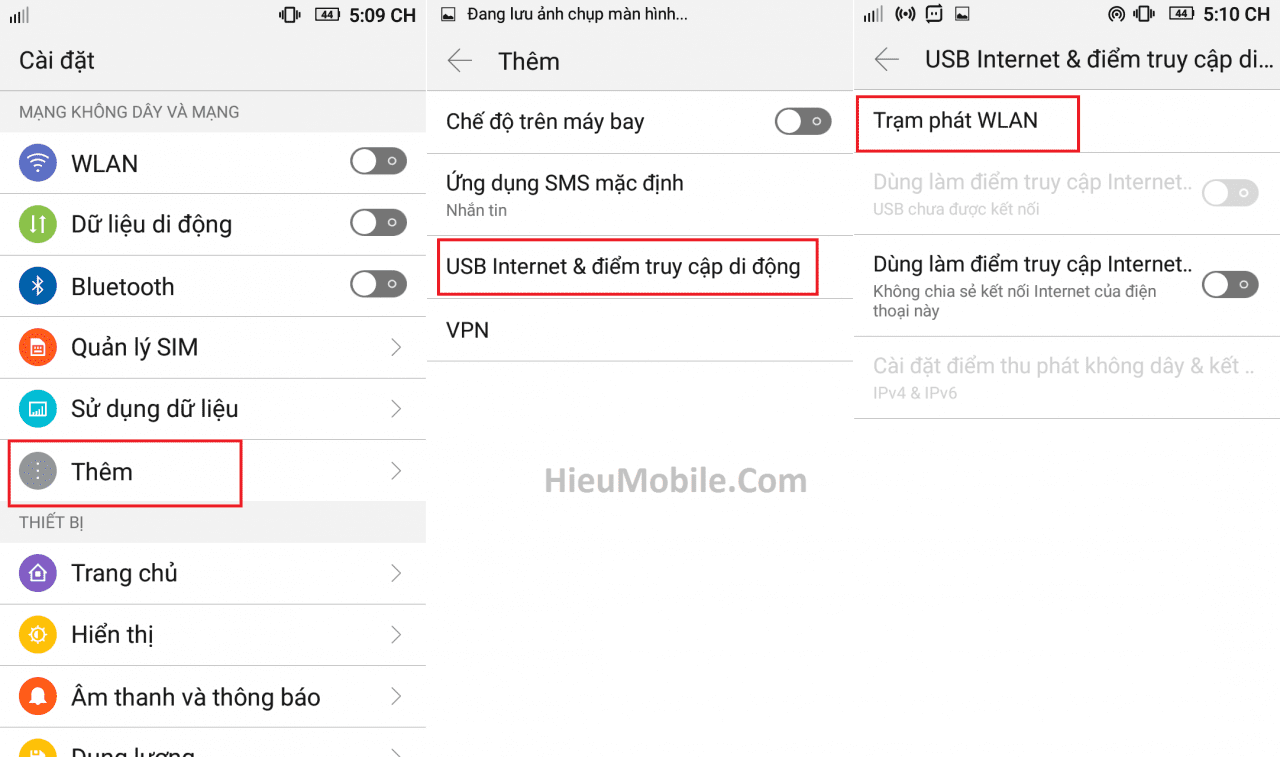
5.2. Cách chặn truy cập Wifi bằng app My Viettel
Việc sử dụng ứng dụng này sẽ không thể chặn người dùng WiFi nhưng nó có thể tắt WiFi Viettel từ xa khi bạn không ở nhà bằng các bước như sau:
Bước 1: Bạn đăng nhập My Viettel với số điện thoại của mình trong hợp đồng Internet đã ký với nhà mạng.
Bước 2: Bạn nhấn chọn hợp đồng đăng ký, lựa chọn tên gói cước, bạn vào Quản lý modem WiFi.
Bước 3: Hãy chuyển sang giao diện mới nhấn vào nhóm Thông tin WiFi. Tiếp theo chỉ cần nhấn vào Tắt WiFi là xong.
Lúc này ngay lập tức mạng WiFi sẽ được ngắt. Lưu ý rằng khi tắt WiFi từ xa như này thì modem Internet vẫn sẽ hoạt động và những thiết bị trong mạng LAN vẫn có thể kết nối được Internet bình thường.
Trên đây thông tin bạn cần biết về cách chặn người dùng WiFi mà Limosa chia sẻ. Hy vọng bài viết giúp bạn nắm rõ và xử lý tình trạng xài chùa WiFi của mình. Nếu như còn thắc mắc, hãy truy cập website Limosa.vn hoặc để lại bình luận để được giúp đỡ giải đáp.

 Thời Gian Làm Việc: Thứ 2 - Chủ nhật : 8h - 20h
Thời Gian Làm Việc: Thứ 2 - Chủ nhật : 8h - 20h Hotline: 1900 2276
Hotline: 1900 2276




